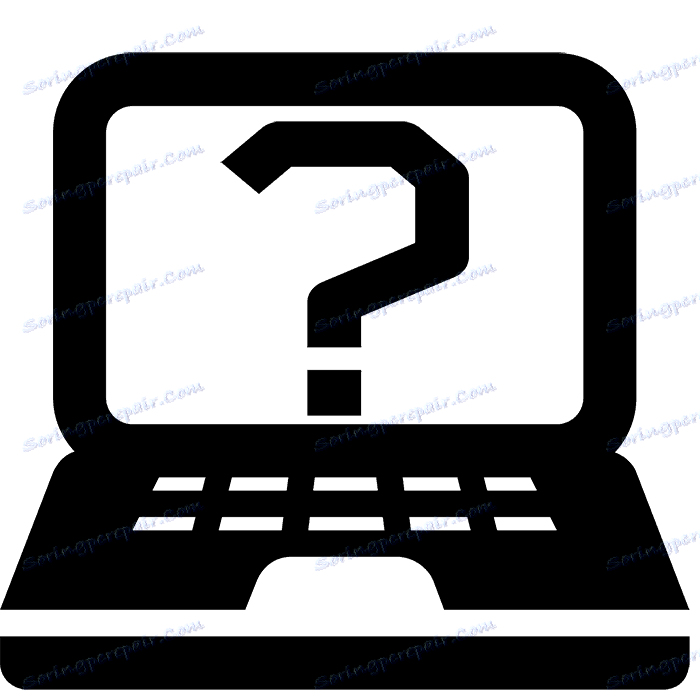Jak zjistit model notebooku DNS
Společnost DNS se aktivně zabývá vývojem notebooků. Mají velké množství modelů různých konfigurací. Někdy jsou chvíle, kdy potřebujete znát model vašeho notebooku. To lze provést několika jednoduchými metodami. O nich budeme hovořit podrobněji níže.
Obsah
Naučíme se model notebooku DNS
Obvykle jsou na všech přenosných počítačích na zadním nebo čelním panelu nálepka, která zobrazuje značku a model zařízení. Nejprve byste se měli podívat, protože tato metoda je nejjednodušší. Někdy je však vymazána a není možné rozebrat některé znaky. Poté přicházejí s pomocí jiných metod, které vyžadují provedení určitých akcí.
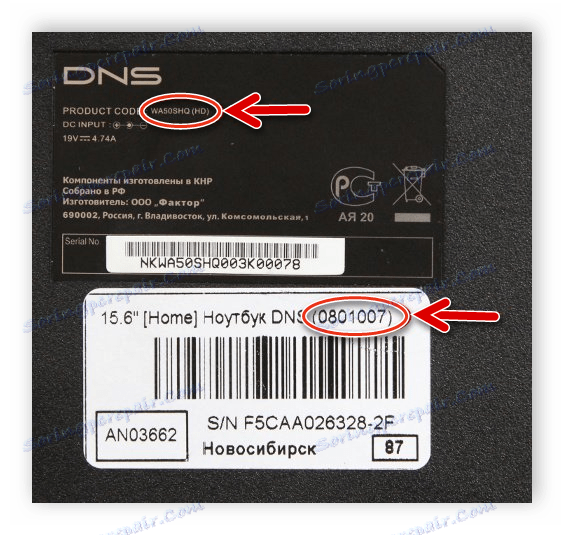
Metoda 1: Programy pro určení hardwaru počítače
Na internetu je spousta softwaru třetích stran, jehož funkce je zaměřena na poskytování detailních informací o jeho zařízení. Existuje velmi mnoho zástupců takového softwaru, ale všichni pracují podle stejného algoritmu. Jednoduše přejděte do sekce s základní deskou a najděte řádek "Model" .
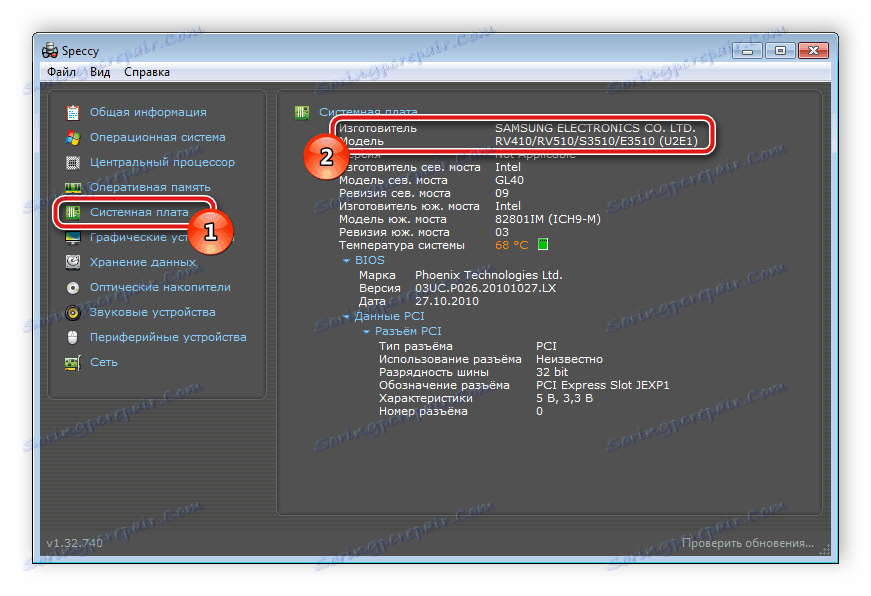
Můžete vidět seznam nejlepších zástupců takového softwaru a zvolit pro vás nejvhodnější volbu v našem článku na níže uvedeném odkazu.
Více informací: Programy pro určování hardwaru počítače
Pomocí těchto speciálních programů můžete zjistit sériové číslo notebooku. Podrobné pokyny k tomuto tématu najdete také v samostatném článku.
Více informací: Zjistěte sériové číslo notebooku
Metoda 2: Diagnostický nástroj rozhraní DirectX
Operační systém má vestavěnou knihovnu. Directx . Jeho hlavním účelem je zpracovávat a zlepšovat grafiku. Spolu se všemi potřebnými soubory je také nainstalován systémový diagnostický nástroj, pomocí něhož můžete získat informace o modelu notebooku DNS. Stačí provést několik jednoduchých kroků:
- Přejděte na "Start" , na vyhledávacím panelu, zapište Spustit a spusťte nalezený program.
- V řádku "Otevřít" zadejte dxdiag a klikněte na "OK" .
- Na obrazovce se zobrazí varování. Spuštění diagnostického nástroje se spustí po kliknutí na "Ano" .
- Přejděte na kartu "Systém" . Zde jsou dvě řádky, kde jsou zobrazena data o výrobci a modelu počítače.
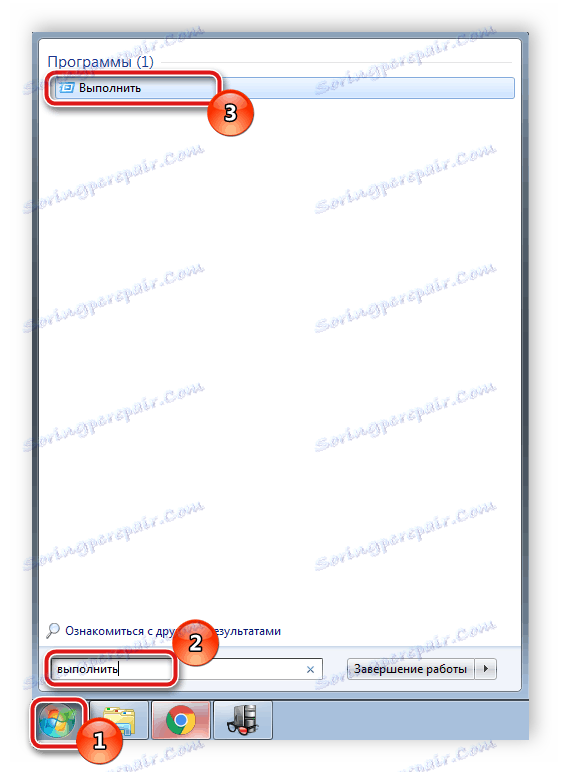
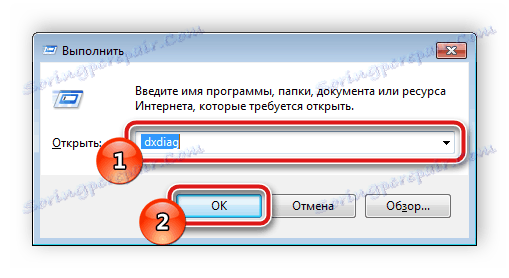
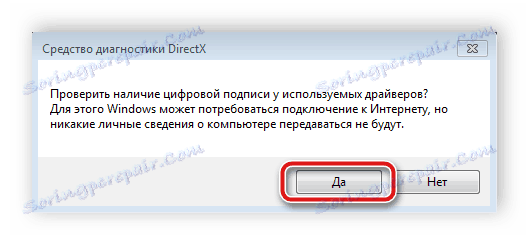
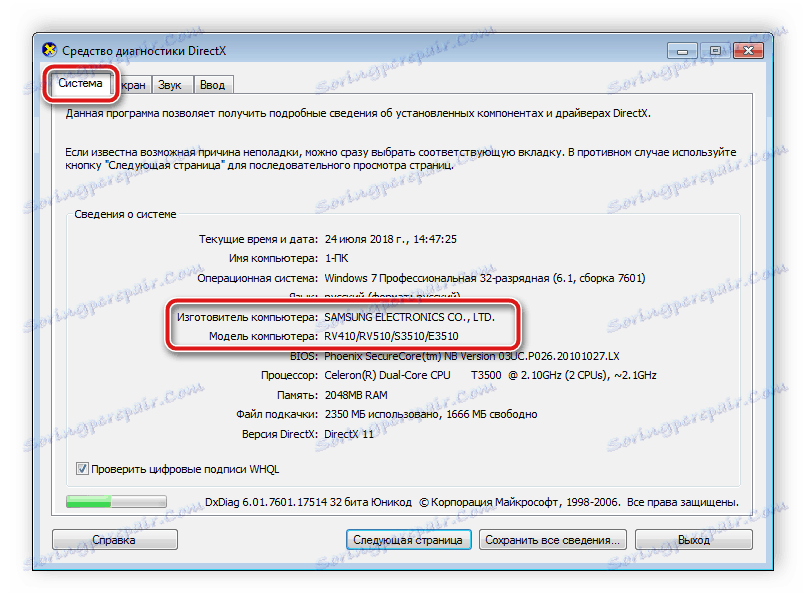
Není nutné čekat až do konce diagnózy, protože již byly obdrženy potřebné informace. Okno jednoduše zavřete, v důsledku toho se nezmění žádný systém.
Metoda 3: Příkazový řádek systému Windows
Příkazový řádek zabudovaný do operačního systému Windows umožňuje provádět různé funkce, spustit programy, nástroje a upravovat parametry. Nyní používáme jeden z příkazů k určení modelu DNS notebooku. To se děje takto:
- Spusťte "Start" , do vyhledávacího panelu zadejte příkaz cmd a spusťte příkazový řádek.
- Po otevření musíte napsat níže uvedený příkaz a stisknout klávesu Enter .
wmic csproduct get name - Počkejte až do konce zpracování dat, po kterém se okno zobrazí požadované informace.
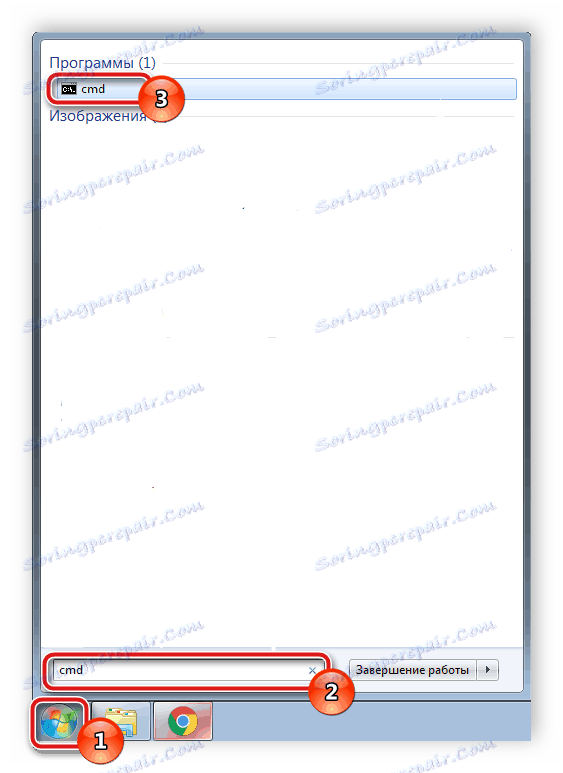
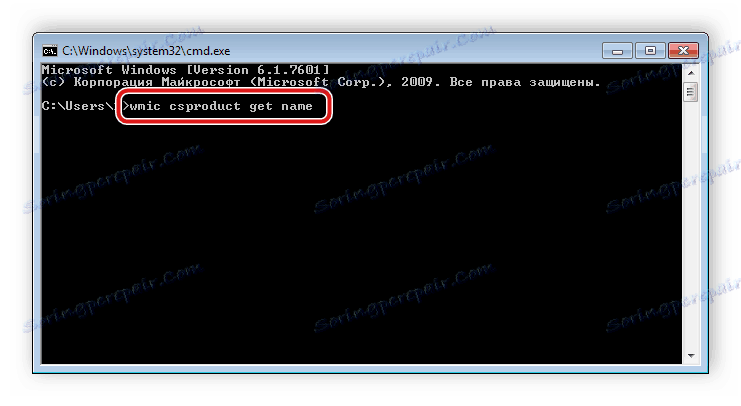
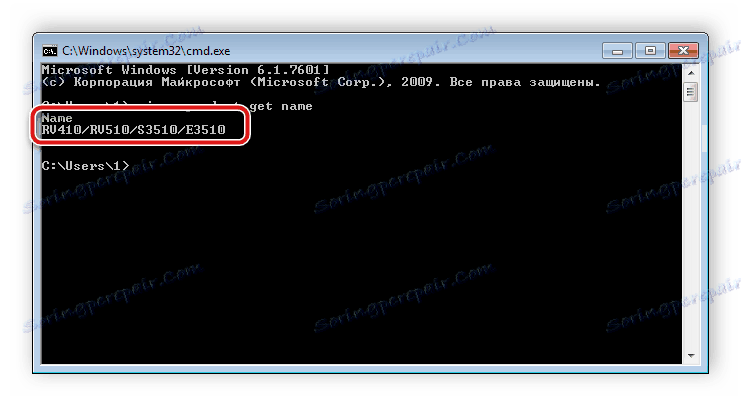
Dále jsme podrobně analyzovali tři nejjednodušší metody, pomocí kterých lze zjistit model notebooku z DNS. Všechny jsou velmi jednoduché, nevyžadují hodně času a dokonce i nezkušený uživatel může provést vyhledávací proces. Doporučujeme seznámit se s každou metodou a zvolit nejvhodnější pro vás.